Hướng dẫn sử dụng SIM kép trên iPhone khi đi du lịch: Làm chủ các đường dây & tránh phí cước
Bruce Li•Sep 20, 2025
Bạn vừa hạ cánh xuống một quốc gia mới, lòng đầy phấn khích. Nhưng rồi, một cảm giác quen thuộc ập đến: nỗi lo về kết nối. Liệu điện thoại của bạn có hoạt động không? Làm thế nào để tránh nhận một hóa đơn gây sốc khi về nhà? Nếu bạn có một chiếc iPhone đời mới, câu trả lời đã nằm sẵn trong túi bạn. Tính năng SIM kép là một công cụ thay đổi cuộc chơi cho khách du lịch, nhưng chỉ khi bạn biết cách sử dụng nó một cách chuyên nghiệp.
Hướng dẫn này sẽ biến bạn thành một người dùng chuyên nghiệp về SIM kép trên iPhone. Chúng tôi sẽ hướng dẫn bạn qua các cài đặt thiết yếu để đặt tên cho các đường dây, quản lý các tùy chọn mặc định và sử dụng eSIM cho dữ liệu để bạn có thể tự tin du lịch mà không lo tốn kém. Trước khi bắt đầu, nếu bạn đang lên kế hoạch cho một chuyến đi, hãy bắt đầu ngay bằng cách khám phá các gói eSIM du lịch giá cả phải chăng của Yoho Mobile.
Tại sao SIM kép trên iPhone là người bạn thân của mọi khách du lịch
Về cơ bản, công nghệ SIM kép cho phép iPhone của bạn có hai gói cước di động hoạt động cùng một lúc. Điều này có nghĩa là bạn có thể sử dụng thẻ SIM vật lý từ nhà mạng quê nhà và một eSIM kỹ thuật số từ một nhà cung cấp như Yoho Mobile đồng thời. Đối với một người đi du lịch, đây là sự kết hợp tối ưu giữa tiện lợi và tiết kiệm.
- Giữ số điện thoại chính của bạn: Số chính của bạn vẫn hoạt động để nhận cuộc gọi, tin nhắn xác thực SMS (ví dụ từ ngân hàng) và giữ liên lạc với gia đình qua iMessage hoặc WhatsApp.
- Sử dụng dữ liệu với giá cước địa phương: Bằng cách thêm một eSIM du lịch, bạn có thể truy cập dữ liệu tốc độ cao với giá địa phương, hoàn toàn bỏ qua các gói chuyển vùng quốc tế đắt đỏ của nhà mạng chính.
Với Yoho Mobile, quy trình này vô cùng đơn giản. Đối với người dùng iOS, không cần phải quét mã QR; chỉ cần nhấn ‘Cài đặt’ sau khi mua và eSIM của bạn sẽ sẵn sàng trong vòng chưa đầy một phút. Bạn có thể kiểm tra xem thiết bị của mình có tương thích không tại danh sách thiết bị tương thích eSIM của chúng tôi.
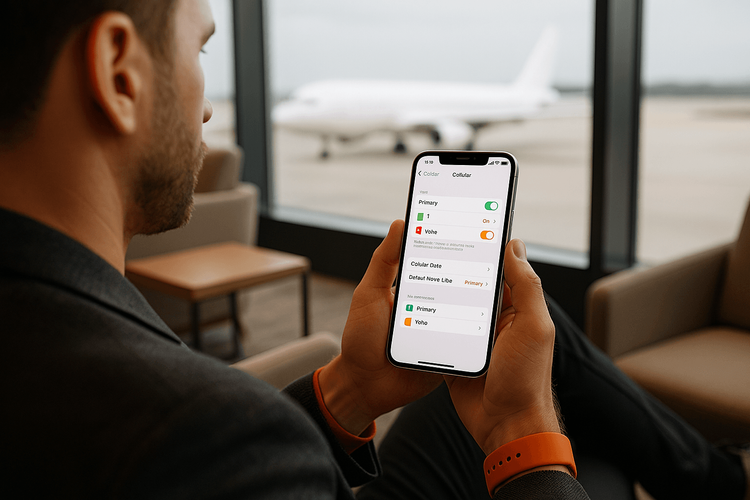
Bước đầu tiên: Đặt tên cho các đường dây của bạn một cách chuyên nghiệp
Trước khi có thể quản lý các đường dây, bạn cần biết đường dây nào là đường dây nào. Các nhãn mặc định như “Chính” (Primary) và “Phụ” (Secondary) rất khó hiểu. Điều đầu tiên mà bất kỳ người dùng chuyên nghiệp nào cũng làm là đặt cho chúng những cái tên tùy chỉnh, rõ ràng. Hãy nghĩ về nó giống như việc dán nhãn cho hành lý của bạn—nó giúp tránh nhầm lẫn.
Đây là cách thực hiện:
- Vào Cài đặt > Di động (Settings > Cellular).
- Nhấn vào gói cước di động bạn muốn đổi tên.
- Nhấn vào Nhãn gói cước di động (Cellular Plan Label).
- Chọn một nhãn có sẵn hoặc chọn Nhãn tùy chỉnh (Custom Label) để tự nhập tên.
Mẹo chuyên nghiệp: Đối với gói cước ở nhà, hãy sử dụng một nhãn như “Thoại chính” hoặc “Số chính”. Đối với eSIM du lịch của bạn, hãy đặt tên cụ thể. Nếu bạn sắp đến Nhật Bản, hãy đặt tên là “Dữ liệu Yoho Nhật Bản”. Bước đơn giản này là nền tảng cho cách thiết lập SIM kép tốt nhất khi đi du lịch quốc tế.
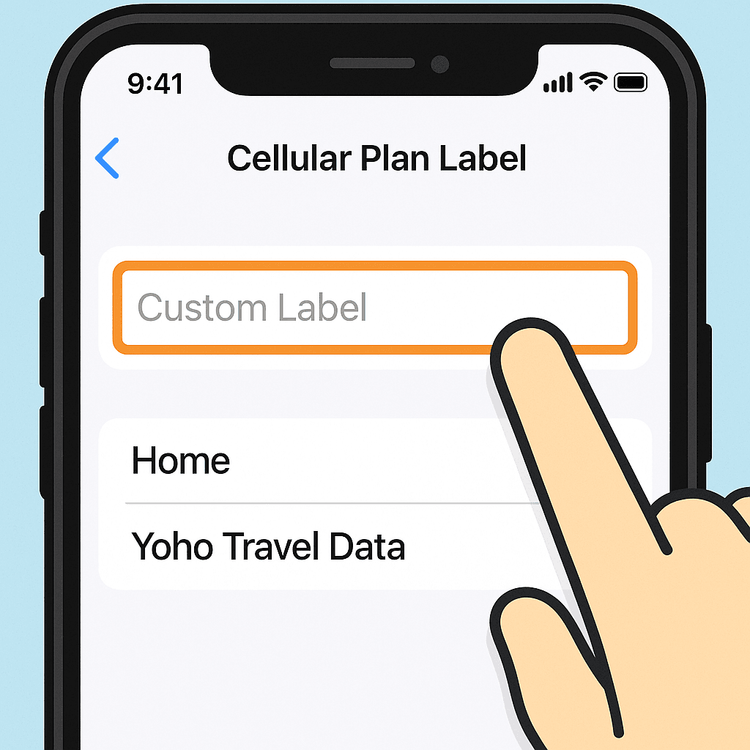
Làm chủ các cài đặt mặc định để tránh hóa đơn gây sốc
Đây là lúc bạn kiểm soát chiếc iPhone của mình và ra lệnh chính xác cho nó cách sử dụng từng đường dây. Thiết lập đúng các cài đặt này là chìa khóa để ngăn chặn các khoản phí chuyển vùng ngẫu nhiên.
Cài đặt đường dây thoại mặc định của bạn
Trong Cài đặt > Di động, bạn sẽ tìm thấy một tùy chọn cho Đường dây thoại mặc định (Default Voice Line). Bạn có thể chọn đường dây nào sẽ được sử dụng để thực hiện và nhận cuộc gọi. Khi đi du lịch, tốt nhất là giữ đường dây “Thoại chính” của bạn làm mặc định để mọi người có thể liên lạc với bạn qua số thông thường. Chỉ cần nhớ rằng việc thực hiện các cuộc gọi đi bằng đường dây này có thể sẽ phải chịu phí chuyển vùng từ nhà mạng của bạn.
Quy tắc vàng: Chỉ định đường dây dữ liệu di động của bạn
Đây là cài đặt quan trọng nhất cần phải thiết lập đúng. Nó quyết định gói cước nào iPhone của bạn sẽ sử dụng cho mọi hoạt động internet—bản đồ, duyệt web, mạng xã hội, và nhiều hơn nữa.
- Vào Cài đặt > Di động > Dữ liệu di động (Settings > Cellular > Cellular Data).
- Chọn eSIM du lịch đã được đặt tên rõ ràng của bạn (ví dụ: “Dữ liệu Yoho Nhật Bản”).
- BƯỚC QUAN TRỌNG: Quay lại cài đặt của gói cước “Thoại chính” của bạn và đảm bảo nút gạt Chuyển vùng dữ liệu (Data Roaming) đang ở vị trí TẮT (OFF). Hành động duy nhất này là cách bạn tránh phí chuyển vùng với iPhone hai SIM, vì nó ngăn chặn gói cước chính của bạn kết nối với mạng dữ liệu ở nước ngoài.
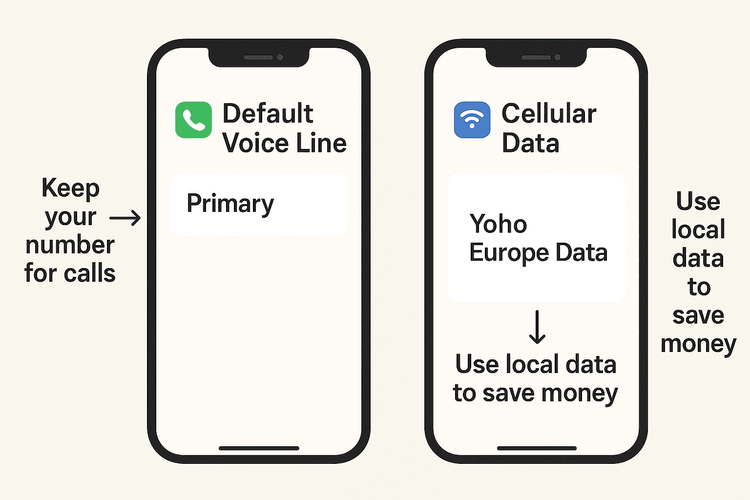
Mẹo du lịch nâng cao trên iOS cho trải nghiệm liền mạch
Khi bạn đã nắm vững những điều cơ bản, một vài thủ thuật nữa sẽ củng cố vị thế người dùng chuyên nghiệp của bạn.
iMessage và FaceTime
Một lo lắng phổ biến là liệu iMessage và FaceTime có còn hoạt động với số điện thoại chính của bạn hay không. Câu trả lời là có! iOS cho phép bạn liên kết iMessage và FaceTime với số điện thoại chính của mình, ngay cả khi tất cả dữ liệu di động đang chạy qua eSIM du lịch. Bạn bè và gia đình của bạn sẽ không nhận thấy bất kỳ sự khác biệt nào.
Lợi thế của Yoho Mobile
Việc chọn đúng nhà cung cấp eSIM tạo ra tất cả sự khác biệt. Ngoài việc cài đặt dễ dàng, Yoho Mobile còn mang lại những lợi ích độc đáo hoàn hảo cho những du khách sành sỏi:
- Các gói cước linh hoạt: Bạn đang di chuyển từ Pháp sang Ý? Đừng mua hai gói cước riêng biệt. Với Yoho Mobile, bạn có thể xây dựng một gói cước linh hoạt cho Châu Âu bao gồm toàn bộ chuyến đi của bạn.
- Yoho Care: Bạn đã bao giờ hết dữ liệu vào một thời điểm không thuận tiện chưa? Với Yoho Care, bạn sẽ không bao giờ bị ngắt kết nối hoàn toàn. Nó cung cấp một kết nối dự phòng để đảm bảo bạn luôn có thể gọi xe hoặc kiểm tra bản đồ.
- Dùng thử miễn phí: Bạn không chắc eSIM có phù hợp với mình không? Hãy thử eSIM miễn phí của chúng tôi và tự mình trải nghiệm sự tiện lợi, hoàn toàn không rủi ro.
Các câu hỏi thường gặp (FAQ)
Câu 1: Cách tốt nhất để thiết lập SIM kép cho chuyến du lịch quốc tế trên iPhone là gì?
Cách thiết lập tốt nhất là sử dụng SIM chính cho đường dây thoại của bạn (với chuyển vùng dữ liệu đã tắt) và một eSIM du lịch, như Yoho Mobile, cho tất cả các nhu cầu dữ liệu di động. Luôn đặt tên tùy chỉnh cho các gói cước của bạn như “Số chính” và “Dữ liệu du lịch” để rõ ràng.
Câu 2: Tôi có thể nhận cuộc gọi trên số chính của mình khi đang sử dụng eSIM cho dữ liệu ở nước ngoài không?
Có, hoàn toàn có thể. Miễn là đường dây chính của bạn được bật trong cài đặt di động, bạn có thể nhận cuộc gọi và tin nhắn văn bản trên số thông thường của mình trong khi iPhone sử dụng eSIM du lịch để có dữ liệu giá cả phải chăng.
Câu 3: Làm thế nào để ngăn iPhone của tôi sử dụng dữ liệu từ gói cước chính ở nước ngoài?
Cách hiệu quả nhất là vào Cài đặt > Di động, nhấn vào gói cước di động chính của bạn và đảm bảo nút gạt Chuyển vùng dữ liệu được chuyển sang vị trí TẮT. Điều này ngăn nó kết nối với các mạng dữ liệu bên ngoài quốc gia của bạn.
Câu 4: iMessage và WhatsApp của tôi có hoạt động với số gốc nếu tôi sử dụng eSIM du lịch không?
Có. Cả iMessage và WhatsApp đều được liên kết với số điện thoại của bạn, không phải gói dữ liệu của SIM. Chúng sẽ tiếp tục hoạt động bình thường bằng cách sử dụng kết nối dữ liệu được cung cấp bởi eSIM du lịch của bạn.
Kết luận
Khả năng SIM kép trên iPhone của bạn không chỉ là một tính năng; đó là tấm vé của bạn đến với những chuyến du lịch quốc tế thông minh hơn, rẻ hơn và liền mạch hơn. Bằng cách dành vài phút để đặt tên chính xác cho các đường dây và thiết lập mặc định dữ liệu, bạn có thể tận hưởng tất cả lợi ích của kết nối toàn cầu mà không phải lo sợ về một hóa đơn điện thoại khổng lồ. Giờ đây, bạn đã chính thức là một người dùng chuyên nghiệp về SIM kép trên iPhone.
Sẵn sàng áp dụng những mẹo này vào thực tế chưa? Khám phá các gói eSIM giá cả phải chăng của Yoho Mobile cho hơn 200 quốc gia và tự tin du lịch trong chuyến phiêu lưu tiếp theo của bạn.
